很多人发现在win7系统安装之后,在win7系统上的电脑开始菜单里找不到运行选项,时系统发生了什么问题了吗?还是忘了设置什么了吗?其实都不是,下面小编就来说下win7的运行在哪,win7运行命令快捷键是什么。
很多使用电脑win7系统的用户在想使用一些运行命令查看电脑配置的时候却发现找不到win7的运行在哪,找不到win7的运行就没办法了,那么win7的运行到底在哪里呢,从哪里找的到呢?来看看小编关于打开win7运行的操作步骤便知了。
win7运行在哪里图文操作
刚装的win7系统,默认是不会显示运行按钮的,所以很多win7用户找不到。
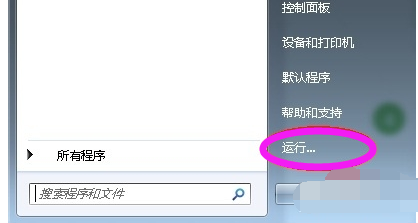
win7载图1
方法一:
在搜索框里输入“运行”,点击“搜索”
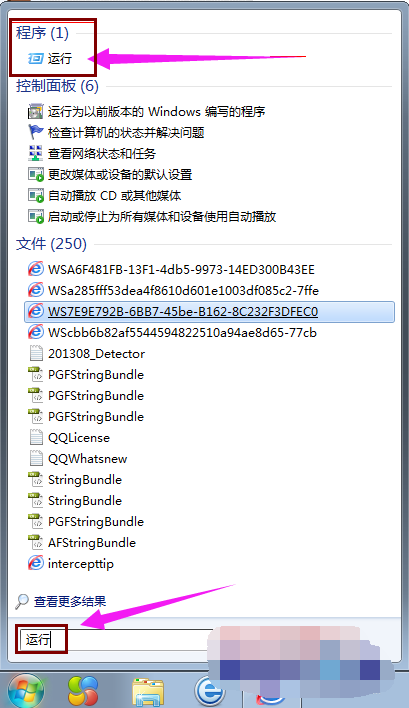
win7载图2
方法二:
按“win + R”打开运行。
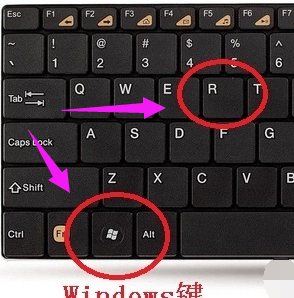
win7载图3
代开结果如下
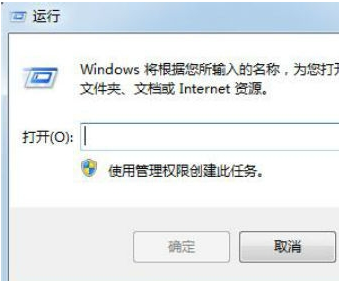
win7载图4
方法三:
左下角的开始菜单上,点击鼠标右键,查看开始菜单属性。
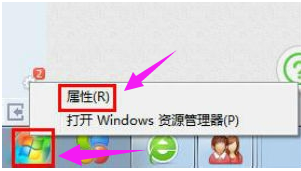
win7载图5
点击任务栏和开始菜单属性窗口下的自定义按钮,
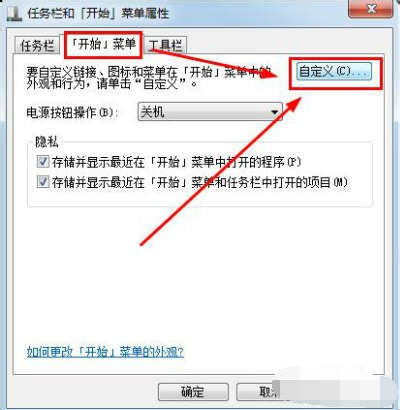
win7载图6
在自定义开始菜单中,将右侧的下拉框拉到最下面,可以看到win7“运行命令”,将字前面勾选,点击确定保存,就会将运行命令,添加到win7的开始菜单下了,
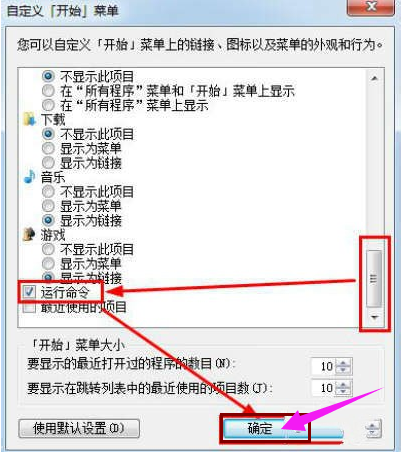
win7载图7
以上就是打开win7运行的一些操作步骤了。